アップデート : 2025/10/08 15:50
[ビデオキャプチャー] キャプチャーボックスのファームウェアを更新する方法
若您需要更新影像擷取盒的韌體,可參考如下步驟:
目錄:
(例:TUF GAMING CAPTURE BOX-CU4K30)
1. 当社ウェブサイト にアクセスして、画面右上の検索アイコン(虫眼鏡アイコン)をクリックし、 キャプチャーボックスのモデル名を入力して検索します。
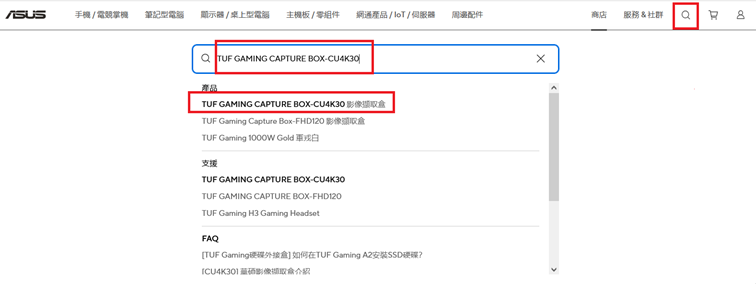
2. サポート タブをクリックします。
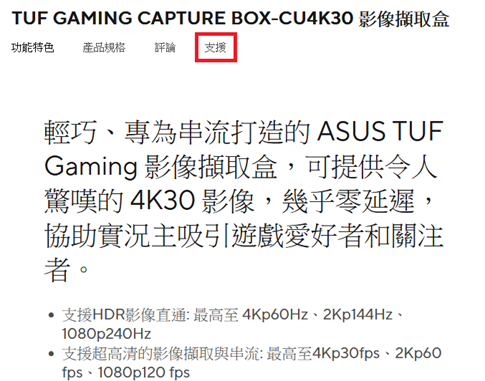
3. ドライバーとツール をクリックし、お使いのオペレーティング システムを選択します。
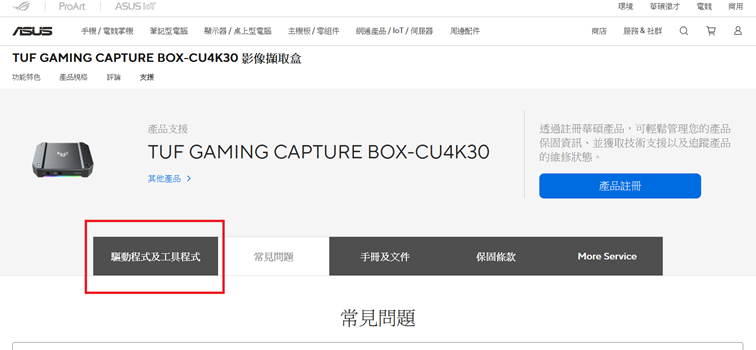
4. 最新の Video Capture Console(ビデオキャプチャーコンソール) をダウンロードします。
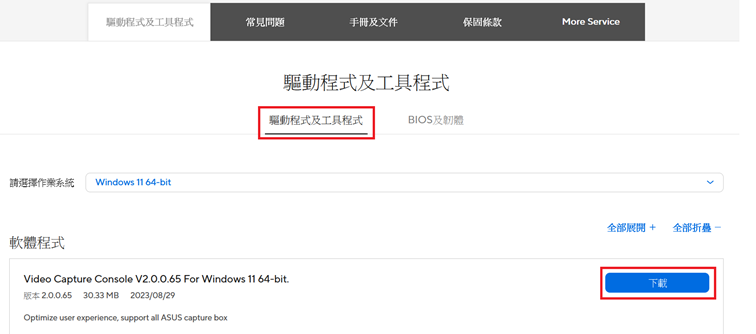
5. ダウンロードしたファイルをすべて展開し、「VideoCaptureConsole_x.x.x.xx.exe」を実行してインストールを開始します。

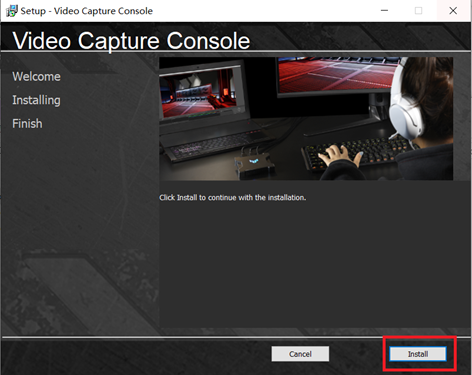
6. インストール完了後、デスクトップ上のショートカット  またはスタートメニューから ASUS ビデオキャプチャーコンソール を実行し、ライブアップデート(Live Update) をクリックします。
またはスタートメニューから ASUS ビデオキャプチャーコンソール を実行し、ライブアップデート(Live Update) をクリックします。
ローカル更新 の USB ファームウェアバージョン を確認します。(下図では、01.04.08.00.0001)
注記:現在、ビデオキャプチャーボックスはライブアップデート(オンライン アップデート)には対応しておらず、ローカル更新のみ利用可能です。
TUF GAMING CAPTURE BOX-CU4K30 以外のモデルについては、USB ファームウェアバージョンを確認する必要はありません。
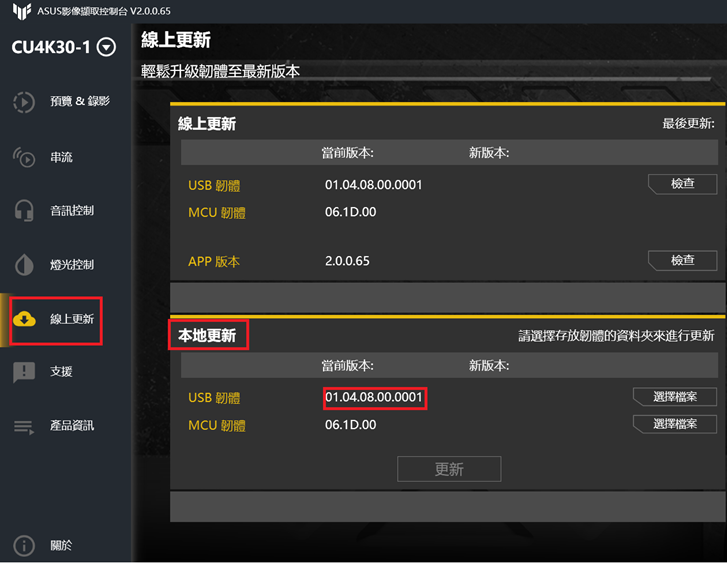
(例:TUF GAMING CAPTURE BOX-CU4K30、MCU ファームウェアバージョン 06.1D.00)
1. 当社ウェブサイトの製品サポートページで ドライバーとツール をクリックします。
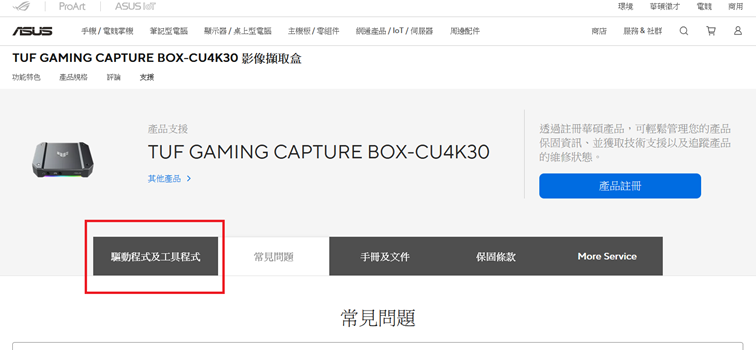
2. BIOS&FIRMWARE をクリックします。
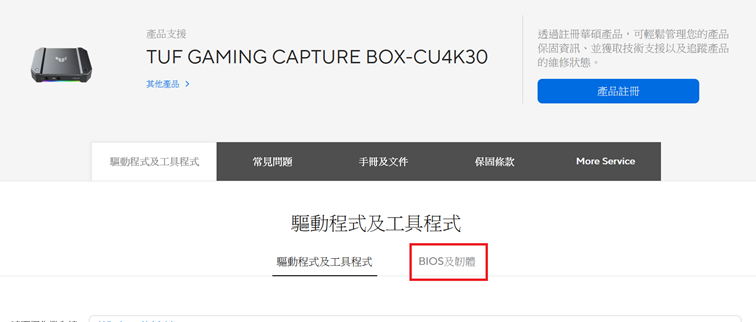
3. お使いのビデオキャプチャーボックスの USB ファームウェアバージョンが 01.04.08.00.0001 の場合、バージョン 06.1D.00.0301 をダウンロードします。
注記:USB ファームウェアバージョンが 01.04.08.00.0001 以外の場合は、バージョン 08.09.01.0301 をダウンロードしてください。
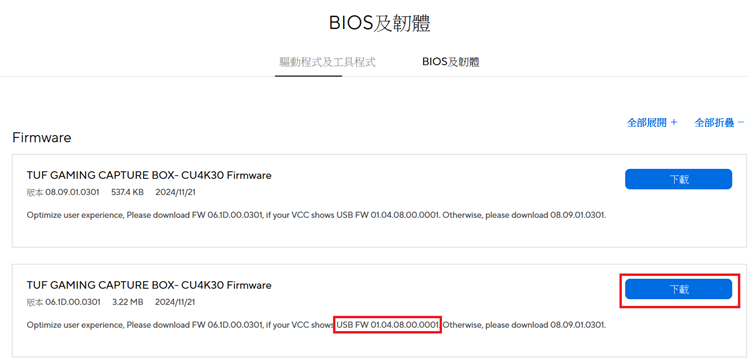
(例:TUF GAMING CAPTURE BOX-CU4K30、MCU ファームウェアバージョン 06.1D.00)
1. ASUS ビデオキャプチャーコンソール を起動します。次に、ライブアップデート を選択して、ローカル更新 の USB ファームウェアバージョン欄にある[選択]ボタンをクリックします。
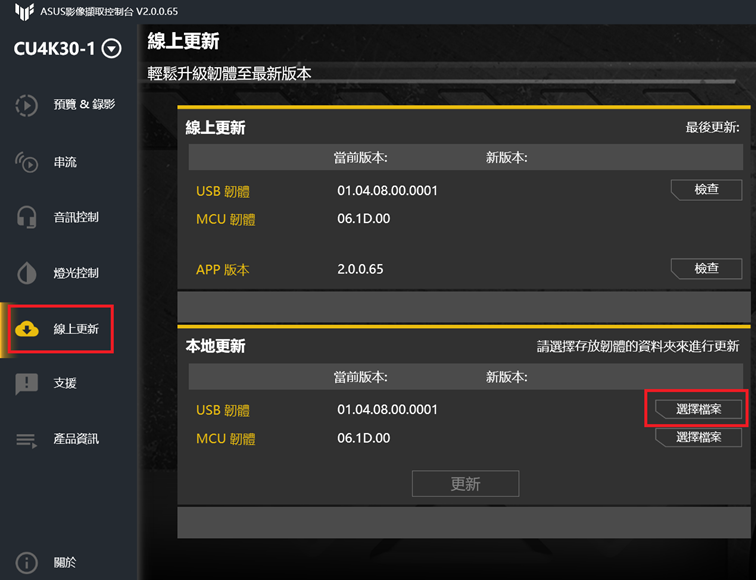
2. ダウンロードしたファームウェアファイルをすべて展開し、「ASUS_CU4K30_1480_0001_16d.hex」を選択します。
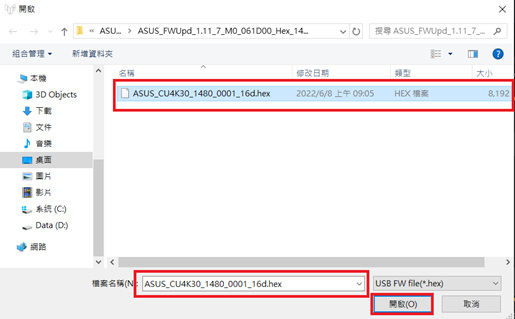
3. [更新]ボタンをクリックします。

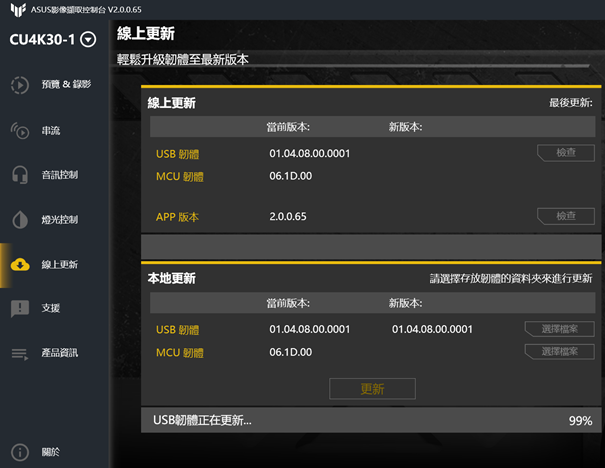
4. 更新完了のメッセージが表示されたら、ビデオキャプチャーボックスの USB ケーブルを外して再接続します。
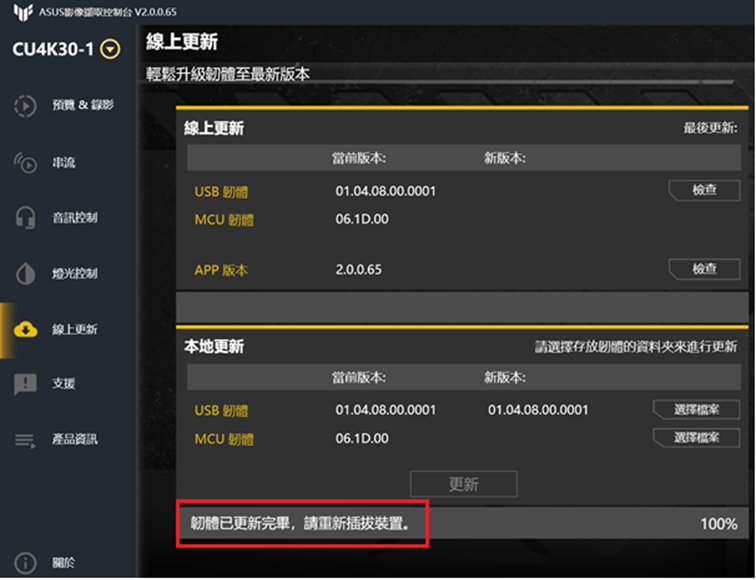
Q1: ファームウェアファイルを選択した際、「選択した USB ファームウェアファイルは現在のデバイスと互換性がありません。」と表示されるのはなぜですか?
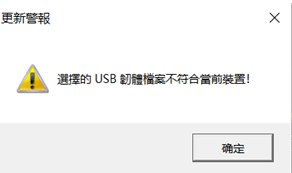
A1: 「2. キャプチャーボックスのファームウェアをダウンロードする」を参照し、正しいファームウェアバージョンをダウンロードして、再度更新をお試しください。
お知らせ
上記の情報には、外部のWebサイト/情報元の一部または全部が引用されている場合があります。当社が掲載した情報元に基づいた情報を参照してください。さらに質問がある場合は、上記の情報元に直接お問い合わせください。ASUSはその情報元が提供するコンテンツまたはサービスについて責任を負いません。
本情報は、同じカテゴリ/シリーズの製品すべてに該当するとは限りません。スクリーンショットや操作方法の一部は、本ソフトウェアバージョンとは異なる場合があります。
上記の情報は参照のみを目的として提供します。この内容についてご不明な点がございましたら、上記の製品ベンダーに直接お問い合わせください。上記の製品ベンダーが提供するコンテンツやサービスについて、ASUSは責任を負いませんのでご了承ください。